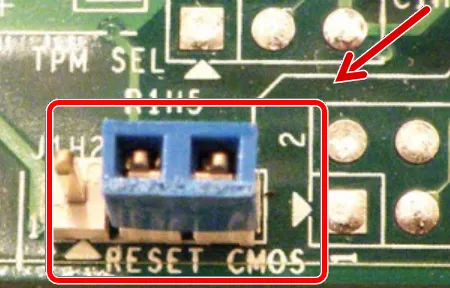Когда всё работает, большинство людей даже не открывают настройки BIOS. Лишь оверклокеры «живут в BIOS», и когда их устройство не загружается, они часто сбрасывают CMOS, чтобы восстановить значение настроек BIOS по умолчанию.
Для обычного пользователя знание того, как выполнить сброс CMOS, не обязательно, но может быть полезно, если его компьютер не загружается. Есть разные способы сделать это, но, во-первых, важно понять, что такое CMOS и почему его сброс является одним из наиболее эффективных решений при сбоях загрузки компьютера.
CMOS – небольшая схема памяти
CMOS означает дополнительный металл-оксидный полупроводник, что является описанием процесса изготовления MOSFET. Они часто используются в интегральных схемах, в основном из-за их чрезвычайно низкого энергопотребления. В ПК они питаются от батареи на 3В, при этом срок службы составляет от 5 до 10 лет, в зависимости от использования и окружающей среды.
CMOS используется для хранения базовой системы ввода/вывода или BIOS, в которой хранятся данные, необходимые компьютеру для распознавания компонентов и связи с ними. Он работает от батареи, чтобы хранить настройки BIOS при отключении питания компьютера.
Зачем сбрасывать CMOS
Сброс CMOS может потребоваться во многих ситуациях. Самая распространенная – техническая проблема во время загрузки. Если компьютер «не доходит» до загрузки операционной системы, рекомендуется сбросить настройки BIOS до значений по умолчанию. Это может очистить все настройки, которые оказывают достаточно негативное влияние на загрузку компьютера.
Примером может служить игровая материнская плата с разогнанной памятью и процессором, но не способная поддерживать необходимое напряжение из-за перегрева модуля регулятора напряжения или VRM.
Существует множество других проблем, которые можно решить с помощью очень простого аппаратного сброса CMOS.
Как сбросить CMOS – самые простые способы
Есть несколько способов сбросить CMOS, наиболее распространенный и рекомендуемый – это метод перемычки. Другими способами сброса CMOS являются извлечение аккумулятора и специальная кнопка сброса CMOS, а также программный сброс через BIOS.
Примечание. На всех материнских платах есть программный способ сброса CMOS, – в настройках BIOS. Он помечен как Reset BIOS или Reset CMOS или Загрузить значения по умолчанию.
Если вход в BIOS недоступен, следует рассмотреть следующие аппаратные методы.
Как сделать сброс CMOS с помощью перемычки
Это стандартный метод сброса CMOS, и он работает в большинстве случаев. Метод перемычки включает в себя расположение 3-контактного разъёма с маркировкой CMOS или CLR C или чего-либо ещё в соответствии с линиями, которые должны быть в руководстве к материнской плате.
Его расположение часто очень близко к батарее CMOS, которая представляет собой батарейку-таблетку. Его можно легко обнаружить, если он не заблокирован другими компонентами, такими как большая видеокарта.
3-контактный разъём часто имеет перемычку, закрывающую контакты 1 и 2, оставляя контакт 3 видимым. Перед следующим шагом компьютер следует выключить. Снимите перемычку и поместите её на контакты 2 и 3, чтобы очистить CMOS. Перед установкой перемычки в исходное положение рекомендуется подождать от 1 до 5 минут.
Стоит отметить, что некоторые материнские платы не оснащены перемычкой, но при этом всё ещё имеют контакты CMOS. Некоторые материнские платы имеют 2-контактный сброс CMOS, но без перемычки. В этом случае рекомендуется использовать другой токопроводящий металл.
Если это недоступно, есть другие методы сброса CMOS.
Извлечение батареи CMOS – классический Off-On
Извлечение батареи – один из простейших способов сброса настроек устройства. Аналогичным образом, удаление батареи CMOS приводит к сбросу настроек BIOS. Некоторые батареи закреплены, поэтому их извлечение может потребовать некоторой сноровки. Однако перед извлечением аккумулятора устройство должно быть выключено, а шнур питания отключен.
Опять же рекомендуется подождать от 1 до 5 минут, чтобы разрядить конденсаторы и полностью разрядить память. В качестве альтернативы, нажатие кнопки включения питания может разрядить аккумулятор за считанные секунды при отключенном шнуре питания.
Сброс CMOS с помощью специальной кнопки
Некоторые материнские платы, часто более дорогие, будь то игровые материнские платы, высококачественные материнские платы ITX или профессиональные материнские платы, имеют специальные кнопки CMOS. В зависимости от платы, её формата и производителя, кнопка либо может быть расположена на самой плате, либо в верхней или нижней части или снаружи, с остальной частью I/O.
Нажатие этой кнопки очищает CMOS, что, на самом деле, является самым простым способом сделать это, если такая кнопка доступна.
-
Как сбросить CMOS ASUS
Системные платы ASUS можно сбросить, установив перемычку на необходимые контакты 2 и 3, или только 2, если материнская плата не оснащена 3-контактным разъёмом. Если перемычки нет, подойдёт любой токопроводящий металл, например, отвертка.
На более качественных платах ROG есть специальные кнопки. Аккумуляторный метод должен работать на всех платах.
-
Как сбросить CMOS MSI
Системные платы MSI также можно сбросить с помощью перемычки, будь то перемычка или любой другой проводящий материал. Удаление батареи работает с платами MSI, как и с любой другой платой.
Платы более высокого уровня, такие как серия MEG, должны иметь кнопку сброса CMOS, обычно чуть ниже набора микросхем материнской платы.
-
Как сбросить CMOS ASRock
Большинство новых материнских плат ASRock имеют 2-контактный разъём, который требует короткого замыкания. Большинство из них идут с перемычкой в коробке. Удаление батареи приведет к сбросу CMOS при отсутствии другого источника питания.
Более дорогие платы серий Creator, Taichi и AQUA будут иметь специальные кнопки сброса CMOS.
У всех этих производителей есть программный способ сброса CMOS, расположенный в настройках BIOS. Однако, этот параметр часто недоступен при сбоях загрузки.
Заключение и резюме – сброс CMOS
CMOS – это микросхема памяти с батарейным питанием, расположенная на материнских платах и используемая для хранения настроек BIOS. Сброс CMOS рекомендуется, когда на персональном компьютере возникают проблемы с загрузкой или другие проблемы с поврежденными значениями BIOS.
Сброс может быть выполнен четырьмя различными способами: с помощью параметра сброса в настройках BIOS, с помощью перемычки для его сброса, путём извлечения батареи при отсутствии питания на компьютере и, если доступно, с помощью специальной кнопки сброса CMOS. Это сбросит BIOS до заводских значений по умолчанию. Это должно помочь в устранении неполадок или может быть решением само по себе.
На чтение 4 мин. Просмотров 8.8k. Опубликовано 03.09.2019
Содержание
- Действия по исправлению поврежденных проблем CMOS
- Как исправить поврежденную CMOS за несколько простых шагов
- 1: сбросить BIOS до заводских значений
- 2: Flash BIOS
- 3: сброс батареи
- 4: заменить аккумулятор
Действия по исправлению поврежденных проблем CMOS
- Сброс BIOS до заводских значений
- Flash BIOS
- Сброс батареи
- Замените батарею
Повреждение CMOS является довольно распространенным явлением. К сожалению, это в основном указывает на сбой материнской платы, но это не правило. Возможно, проблема в BIOS/UEFI или батарея CMOS выходит из строя. Предполагаемая продолжительность жизни составляет около 3 лет, поэтому последние не должны быть неожиданностью. И вы можете попытаться исправить поврежденную CMOS с помощью шагов, перечисленных ниже. Обязательно сообщите нам, помогли ли они вам позже.
Как исправить поврежденную CMOS за несколько простых шагов
1: сбросить BIOS до заводских значений
Первый шаг, который вы должны предпринять, когда появятся все проблемы с BIOS, – попытаться восстановить конфигурацию по умолчанию. Это длительное решение, если оборудование сломано, но оно все равно может помочь. Поскольку нам нужно постепенно двигаться к замене батареи, давайте попробуем, и, надеюсь, проблема CMOS будет устранена.
Загрузка в настройках BIOS/UEFI – довольно простая задача на предыдущих итерациях Windows. Однако в Windows 10 из-за опции быстрой загрузки начальный экран будет пропущен, и вы не сможете получить доступ ни к одному из меню. Вот почему нам нужно, чтобы вы выполнили шаги, которые мы перечислили ниже, и попробовали:
- Нажмите клавишу Windows + I, чтобы открыть Настройки .
- Выберите Обновление и безопасность .
- Выберите Восстановление на левой панели.
-
В разделе Расширенный запуск нажмите Перезагрузить сейчас .
- Выберите Troubleshoot .
- Выберите Дополнительные параметры .
- Выберите Настройки прошивки UEFI и нажмите Перезагрузить .
- Сбросьте все настройки по умолчанию и перезагрузите компьютер.
- ЧИТАЙТЕ ТАКЖЕ: Исправлено: загрузка возможна только в UEFI BOOT, но BIOS не работает [Windows 10]
2: Flash BIOS
Теперь некоторые ошибки, такие как ошибка контрольной суммы CMOS, могут появляться из-за устаревшего BIOS. С другой стороны, они могут появиться, если вы перепрошили не ту версию BIOS. Вот почему мы предлагаем перепрошить BIOS, обновив его до последней версии. Теперь, даже если непривычные пользователи видят вмешательство в BIOS как опасную задачу, мы бы так не сказали.
Есть только два правила, которым нужно следовать при перепрошивке BIOS. Держите питание на протяжении всей процедуры. Если ваш компьютер неожиданно выключается, скорее всего, вы заложили свою материнскую плату. Второе правило – дважды проверить обновленную версию для вашей модели материнской платы. Перепрошивка неправильной версии приводит к еще худшим ошибкам (читай: кирпичная плата).
- Читайте также: компьютер не загружается после обновления BIOS? Вот как это исправить
Имея это в виду, просто проверьте номер модели вашей материнской платы и посмотрите его в Интернете. Если у вашей модели есть инструмент для прошивки, предоставляемый производителем, обязательно используйте его. Некоторые производители даже предлагают прямое обновление из меню BIOS, что даже лучше. Но это вряд ли правило, поэтому обязательно ознакомьтесь с ним, прежде чем переходить на перепрошивку BIOS. Вы можете узнать больше о процедуре в этой статье.
3: сброс батареи
Сброс батареи CMOS также довольно простая задача. Для снятия бокового кожуха с вашего корпуса требуются инструменты (в основном небольшая отвертка). То же самое касается ноутбуков. Выключите компьютер и отсоедините кабель источника питания. Следите за удалением винтов, чтобы получить доступ к материнской плате.
Оказавшись там, вы должны увидеть небольшую перемычку рядом с батареей CMOS, помеченную описанием «Сброс CMOS». Снимите его и держите его примерно 20 секунд. Положите его обратно, подключите источник питания, установите корпус на место и запустите компьютер.
Если вы не можете найти перемычку, просто извлеките аккумулятор и установите его обратно через 10 минут. Делайте это осторожно, чтобы не сломать металлический зажим, который удерживает его на месте. Нам нужно полностью разряжать его перед тем, как положить обратно.
4: заменить аккумулятор
Наконец, если батарея разрядилась, вы должны заменить ее, выполнив вышеупомянутые действия. Как видите, аккумулятор, скорее всего, держит номер модели CR2032. Это стандартная литиевая батарейная батарея с ручными часами. Таким образом, вам не составит труда найти замену, поскольку она широко доступна.
- Читайте также: как исправить ошибку контрольной суммы CMOS в Windows 10
Если проблемы сохраняются, виноват неисправный аппарат. Либо материнская плата неисправна, либо блок питания неисправен, и замена является обязательной.Для этого вам, вероятно, потребуется обратиться к специалисту по ПК, поэтому приготовьтесь потратить немного денег, если у вас нет гарантийного срока.
С учетом сказанного мы можем завершить эту статью. Если у вас есть альтернативные решения для поврежденной CMOS, обязательно сообщите нам об этом в разделе комментариев ниже. Мы будем благодарны за ваши усилия.
Если у вас возникли проблемы с загрузкой или другие проблемы на вашем компьютере, вы, вероятно, столкнетесь с рекомендациями по очистке CMOS. Но что делает CMOS и как она связана с БИОС? Вот все, что вам нужно знать.
Содержание
- Хранилище конфигурации BIOS
- Как связаны BIOS и CMOS
- Что такое CMOS-батарея
- Как очистить CMOS
- Небольшая, но важная часть
Хранилище конфигурации BIOS
Термин CMOS, произносимый как «морской мох», обычно используется для описания небольшой памяти на материнской плате компьютера, в которой хранится BIOS или Настройки UEFI, включая системную дату, время и конфигурацию оборудования.
CMOS — это сокращение от Complementary Metal-Oxide-Semiconductor, что является типом процесс изготовления, используемый при создании различных микросхем интегральных схем (ИС), включая микросхему памяти, используемую для хранения настроек BIOS. .
Она также называется CMOS RAM, RAM BIOS и энергонезависимой памятью BIOS. В то время как CMOS чаще всего ассоциируется с компьютерами Windows, Mac имеют аналогичную память, и она называется NVRAM или PRAM.
Как связаны BIOS и CMOS
Чтобы понять взаимосвязь между BIOS и CMOS, полезно знать роль BIOS в вашем компьютере. BIOS, сокращенно от Basic Input-Output System, представляет собой микропрограмму, которая поставляется с материнской платой вашего компьютера. . Он отвечает за инициализацию оборудования вашего компьютера, его тестирование и загрузку операционной системы. при нажатии кнопки питания.
Однако, поскольку BIOS хранится в память только для чтения, она не может сохранять любые изменения, которые вы вносите в свою конфигурацию, такие как настройки порядка загрузки или настройки разгона. Эти изменения вместе с системной датой и временем сохраняются в CMOS. Таким образом, CMOS может иметь важное значение для стабильной работы вашего компьютера. И если ваш CMOS очищен или его батарея выходит из строя, вы теряете все настройки BIOS, и он возвращается к настройкам по умолчанию.
Что такое CMOS-батарея
КМОП-аккумулятор обычно литиевая батарейка-таблетка CR2032 на материнской плате компьютера. Традиционно он использовался для питания CMOS, поскольку старые материнские платы использовали энергозависимую память для хранения настроек BIOS. Энергонезависимая память теряет данные при отключении питания. Таким образом, батарея использовалась для обеспечения питания памяти даже после того, как вы выключили компьютер или отсоединили шнур питания.
Однако современные материнские платы UEFI используют энергонезависимую память или NVRAM для хранения данные конфигурации UEFI. Энергонезависимая память может сохранять данные даже без подачи питания. Тем не менее, батареи CMOS по-прежнему используются для сохранения время в компьютере. А поскольку извлечение или выход из строя батареи CMOS традиционно ассоциировалось с очисткой данных CMOS, современные материнские платы также сбрасывают настройки UEFI при выходе из строя батареи CMOS.
Срок службы большинства батарей CMOS составляет от двух до 10 лет, в зависимости от использование компьютера. Но если ваш компьютер показывает неправильное системное время или дату после перезагрузки или вы столкнулись с проблемами совместимости оборудования, возможно, пришло время заменить батарею CMOS. Другие ключевые признаки отказа батареи CMOS включают проблемы в процессе загрузки и постоянный писк материнской платы. Вы также можете получить такие ошибки, как «Ошибка чтения CMOS», «Сбой батареи CMOS» и «Ошибка контрольной суммы CMOS».
Как очистить CMOS
В некоторых случаях вам может потребоваться очистить CMOS вашего компьютера, чтобы сбросить настройки BIOS или UEFI. Тем не менее, это относительно простой процесс, и в зависимости от того, есть ли у вас доступ к меню BIOS или UEFI, есть несколько способов добиться этого.
Один из самых простых способов очистки CMOS — это переход к настройкам BIOS или UEFI и выбор опции сброса. Обычно это называется «Загрузить заводские настройки по умолчанию» или «Загрузить настройки по умолчанию». Вы также можете использовать кнопку очистки CMOS, если она имеется на материнской плате. Эту кнопку можно найти на плате ввода-вывода или рядом с батареей CMOS.
Кроме того, переустановка батареи CMOS — еще один способ очистить данные CMOS. Но вам нужно будет открыть компьютер и получить доступ к материнской плате, чтобы переустановить или заменить аккумулятор. Но не волнуйтесь. Вы можете найти подробные инструкции и другие способы очистить CMOS компьютера в нашем подробном руководстве.
Небольшая, но важная часть
CMOS — это изящный маленький компонент, который пользователям никогда не придется беспокоиться о. Кроме того, нет смысла возиться с ним, если только вы не устраняете неполадки на своем компьютере и вам не нужно вернуть BIOS или UEFI к настройкам по умолчанию. Так что можете забыть о CMOS, пока она вам не понадобится.
![Ошибка контрольной суммы CMOS: диагностика и способы исправления [5 способов]](https://i0.wp.com/clickthis.blog/wp-content/uploads/2023/01/cmos-checksum-error-1.webp?resize=656%2C288&ssl=1)
Ошибка контрольной суммы CMOS — это конфликт между CMOS и BIOS, возникающий при загрузке ПК.
Когда вы выключаете компьютер, CMOS записывает число, которое должно совпадать с числом, сгенерированным BIOS при повторном запуске компьютера.
Если эти два значения не совпадают, ПК может вернуть ошибку контрольной суммы CMOS. Это механизм обнаружения ошибок, называемый контрольной суммой, иначе известный как проверка избыточности для выбора ошибок в данных.
Почему контрольная сумма CMOS неверна?
Существуют разные причины, по которым возникает ошибка контрольной суммы CMOS — загружаются значения по умолчанию. И разные компьютеры по-разному справляются с ошибкой. Давайте рассмотрим несколько причин ошибки контрольной суммы CMOS, прежде чем предложить пару исправлений:
- Устаревший или поврежденный BIOS. Через некоторое время потребуется обновить BIOS ПК, чтобы обеспечить синхронизацию с операционной системой и всеми используемыми аппаратными компонентами. Кроме того, устаревший BIOS подвержен вирусам, которые могут повредить BIOS. Это приведет к появлению ошибки контрольной суммы CMOS.
- Разряженная батарея: компьютеру требуется часть энергии батареи CMOS, чтобы микросхема CMOS могла сохранять все настройки BIOS при выключении ПК. Следовательно, если эта батарея повреждена, вы можете столкнуться с такими проблемами.
- Плохое завершение работы ПК. Неправильное завершение работы ПК не дает ему достаточно времени для создания числа контрольной суммы, которое необходимо будет сверить с BIOS при повторной загрузке компьютера. Это вызовет ошибку контрольной суммы CMOS.
Как исправить ошибки контрольной суммы CMOS в Windows 10?
1. Перезагрузите компьютер
Иногда резкое отключение питания вашего компьютера может привести к ошибке контрольной суммы CMOS на HP, Dell и Lenovo при следующей загрузке.
Даже выключение компьютера с помощью кнопки питания без выполнения обычной процедуры выключения может повредить BIOS и вызвать появление этой ошибки.
Если вы подозреваете, что это может быть причиной ошибки, следуйте инструкциям компьютера и перезагрузите компьютер после завершения загрузки. Ошибка контрольной суммы CMOS больше не должна появляться. Просто не забудьте в следующий раз закрыться правильно.
2. Выполните восстановление при запуске
- Нажмите Windows клавишу + I и выберите «Обновление и безопасность».
- Выберите «Восстановление» на левой панели и нажмите кнопку «Перезагрузить сейчас» в разделе «Расширенный запуск».
- Когда ваш компьютер перезагрузится, выберите «Устранение неполадок» > «Дополнительные параметры».
- Теперь выберите Восстановление при загрузке.
- Наконец, введите пароль для своей учетной записи, нажмите кнопку «Продолжить» и следуйте инструкциям на экране, чтобы завершить процесс.
В редких случаях ошибка контрольной суммы CMOS после замены батареи может быть связана с другими проблемами запуска. Самый быстрый способ исправить это — выполнить восстановление при загрузке, как показано выше.
3. Обновите БИОС
Иногда ошибка контрольной суммы CMOS может быть просто связана с устаревшим BIOS. Обновление или перепрошивка BIOS путем проверки последней версии на веб-сайте производителя должны помочь.
Тем не менее, вы должны быть осторожны при обновлении BIOS, так как любая ошибка может дорого обойтись. Поэтому убедитесь, что вы внимательно следуете инструкциям или обратитесь за помощью к техническому специалисту.
4. Сбросьте настройки BIOS
- Нажмите и удерживайте F1 или F2 (ввод с клавиатуры зависит от того, что показано на странице ошибки) на странице ошибки, чтобы войти в настройки BIOS.
- Нажмите на опцию, чтобы сбросить настройки BIOS по умолчанию (в некоторых случаях «Загрузить по умолчанию»).
- Если вы покинули страницу с ошибкой, вы не можете войти в BIOS, используя шаги, описанные выше. Итак, вам нужно принудительно выключить компьютер с помощью кнопки питания.
- Теперь снова включите компьютер и принудительно выключите его, когда появится логотип производителя. Повторите это дважды, чтобы открыть расширенную стартовую страницу.
- Затем выберите параметр «Устранение неполадок».
- Выберите Дополнительные параметры.
- Выберите Параметры встроенного ПО UEFI.
- Теперь нажмите кнопку «Перезагрузить», чтобы войти в BIOS.
- Наконец, нажмите вкладку «Выход» вверху и выберите вариант сброса BIOS в зависимости от производителя вашего ПК.
Если вы подозреваете, что ваш BIOS был поврежден вредоносным ПО или из-за отключения электроэнергии, лучшим вариантом может быть сброс настроек BIOS по умолчанию или заводских настроек.
Это также будет работать, когда ошибка контрольной суммы CMOS возникает после замены батареи или из-за неправильного обновления BIOS. Наконец, обратите внимание, что структура вашей страницы настройки BIOS будет зависеть от вашего ПК.
5. Замените батарейку CMOS.
В некоторых случаях батарея CMOS может выйти из строя и не подлежит ремонту. Эта небольшая батарея на материнской плате обеспечивает питание CMOS, поэтому она остается включенной, когда вы отключаете питание компьютера.
Эта батарея гарантирует, что BIOS загрузит правильные настройки для нормального запуска компьютера. Но если он испорчен, вы можете продолжать получать ошибку контрольной суммы CMOS.
Следовательно, вам необходимо заменить батарею, чтобы устранить сообщение об ошибке. Однако для этого вам потребуется высокий уровень технических знаний. Если вы не уверены, рекомендуется проконсультироваться с техническим специалистом.
Ошибка контрольной суммы CMOS может раздражать, если ее не исправить. И это раздражение перерастет в разочарование, если вы не сможете найти работающее решение проблемы.
Надеемся, что решения, которые мы здесь обсудили, помогут вам исправить ошибку и заставить ваш компьютер снова работать. Если вы по-прежнему не можете решить проблему после применения описанных выше исправлений, вам может потребоваться обратиться к специалисту, так как проблема может быть вызвана повреждением оборудования.
Не стесняйтесь сообщить нам о решении, которое помогло вам решить эту проблему, в комментариях ниже.
Related post
Со сбоями программного обеспечения и оборудования сталкиваются все пользователи, рано или поздно владельцам компьютеров встречается и ошибка «Cmos checksum error defaults loaded». Она возникает при старте системы, останавливая процесс, продолжить запуск вы можете путём нажатия клавиши F1 или F2, но при следующей загрузке ситуация повторится.
Ошибка не является критической, но если нет желания регулярно приветствовать её, включая компьютер, то следует избавиться от этого «неудобства», тем более что сделать это совсем несложно.
«Cmos checksum error defaults loaded» – что это значит
Сбой при запуске предстаёт в разных личинах, но суть её остаётся та же. Текст уведомления «Cmos checksum error defaults loaded» переводится с английского как «Ошибка контрольной суммы CMOS, загружены параметры по умолчанию», при этом содержание сообщения может и отличаться.
Уведомление об ошибке Cmos checksum error defaults loaded
Например, в некоторых случаях на экране также пишет «Cmos checksum Failure» или «Cmos checksum Bad» и тому подобное, большого значения не имеет, в какой конкретно вариации предстал перед вами текст, связано это с производителем материнки.
Рассматривая, что представляет собой данная ошибка, сначала разберём, чем же собственно является CMOS. Аббревиатуру расшифровывают как «Complementary Metal-Oxid-Semiconductor», что значит «Комплементарный метало-оксидный полупроводник».
Помимо программного обеспечения, записанного на жёстком диске компьютера, софт, который хранится непосредственно на «железе» обеспечивает выполнение настройки аппаратных компонентов, организуя их работу, и позволяет производить другие изменения ещё до запуска операционки. Конкретно микросхема CMOS хранит определённые параметры BIOS, которые в том числе отвечают за пуск и функционирование ОС. Кроме того, на ней же хранятся и некоторые параметры компьютера. Аппаратно прошитый софт отличается высоким уровнем надёжности, но и здесь, хоть и редко, но всё же возможны неполадки.
Стабильное функционирование микросхемы поддерживает небольшая батарейка, находящаяся рядом с ней на материнской плате, в основном, это элемент CR2032. Его функция заключается в поставке микросхеме динамической памяти питания постоянным током низкого напряжения, что обеспечивает корректное выполнение задач микросхемой КМОП. Срок жизни этой батарейки в среднем составляет 5-7 лет, то есть спустя несколько лет эксплуатации элемент требует замены.
Каждый запуск компьютера сопровождается процедурой сравнения показателя текущей суммы данных в CMOS с контрольным показателем системы, эти значения должны совпадать, чтобы ОС корректно загрузилась. Возникающая ошибка означает, что они не сходятся, в результате чего мы получаем соответствующее сообщение вместо обычной загрузки Windows, намекающее на имеющуюся неполадку, которую нужно устранить. Проблема также «приправлена» сбросом актуального времени на дефолтовое (когда микросхему поставили на материнку). В этом чаще всего повинен литиевый элемент, отслуживший свой срок. В некоторых случаях дисфункция спровоцирована воздействием вирусного ПО.
Поведение компьютера может отличаться при появлении ошибки. Иногда пользователь будет проинформирован сообщением, после чего запуск ОС продолжится, что обусловлено использованием данных из CMOS. В других случаях выводится сообщение об ошибке, но для старта операционной системы будут применены заводские настройки, имеющиеся в BIOS (они сбросятся в память CMOS).
Причины ошибки
Как мы выяснили, ошибка «Cmos checksum error defaults loaded», возникающая при загрузке операционной системы связана с микросхемой на материнской плате, хранящей данные о запуске ОС, и сообщение будет возникать всякий раз при старте ПК, поскольку параметры каждой загрузки не совпадают с сохранёнными в CMOS. Так, причиной тому могут быть следующие факторы:
- Выработка ресурса батарейки, питающей микросхему КМОП.
Батарейка, которую нужно заменить
- Обновление БИОС пользователем или вредоносным софтом.
- Некорректное последнее выключение компьютера (например, прекращение подачи электропитания).
Как исправить «Cmos checksum error defaults loaded»
Не стоит преждевременно разводить панику, поскольку здесь можно обойтись малой кровью и ваш бюджет не пострадает от затрат на замену «железа», а максимум, на что придётся потратиться, так это на новую батарейку. Мы рассмотрим, как исправить проблему, но если вам требуется просто запустить систему, для этого достаточно нажатия клавиши F1 или F2 на клавиатуре. Случайный сбой также самоустраняется после перезагрузки устройства.
И так, что делать для исправления ошибки «Cmos checksum error defaults loaded»:
- Идём в BIOS и выполняем настройки по умолчанию – выбираем Load optimized defaults, сохраняем изменения, выбрав Save & Exit, перезагружаемся.
Командная строка BIOS настроек
- Если ошибка «Cmos checksum error defaults loaded» появляется при следующих загрузках, чтобы её устранить, следует заменить элемент CR2032, поскольку причиной сбоя является исчерпание ресурса батарейки. Для выполнения замены выключаем устройство и снимаем боковую крышку системного блока. Находим на материнке и аккуратно, не затрагивая другие детали, извлекаем батарейку, затем приобретаем в магазине электроники такую же и устанавливаем на место извлечённого элемента. Теперь идём в БИОС, где выполняем необходимые настройки, в том числе выставляем актуальные дату и время, сохраняем изменения и перезагружаемся.
- Проверяем компьютер на наличие вирусов, используя как установленный антивирус, так и сторонний софт, например эффективна в борьбе с вирусами утилита Dr.Web CureIt и ей подобные, использующие наиболее свежие антивирусные базы.
- Всегда выключайте компьютер по стандартной схеме через «Пуск», избегая некорректного отключения от электросети. Это позволит избежать системных сбоев различного характера в дальнейшем.
Выполнить замену элемента несложно, сделать это сможет даже малоопытный пользователь. Конечно, можно постоянно жать F1, чтобы Windows стартовала, но это скорее временное решение. Небольшие затраты на покупку элемента и минимум вашего времени вернут комфортную загрузку системы.